Lépésről lépésre útmutató DVD-k lejátszásához HP laptopon
DVD-k lejátszása HP laptopon néha zavaró lehet azok számára, akik újabb modelleket vásároltak, amelyekből esetleg hiányoznak a beépített optikai meghajtók. Függetlenül attól, hogy milyen típusú videókat szeretne megnézni, a DVD-k megfelelő lejátszási módjának ismerete biztosítja a zökkenőmentes lejátszást. Ez az útmutató gyakorlati megoldásokat kínál minden HP laptophoz. A következő lépéseket követve zökkenőmentesen élvezheti a DVD-ket HP laptopján anélkül, hogy a kompatibilitás miatt aggódnia kellene.
Útmutató lista
Bármelyik HP laptopon le lehet játszani DVD-ket? DVD-k lejátszása beépített meghajtóval rendelkező HP laptopokon DVD-k lejátszása HP laptopokon külső meghajtón keresztül A DVD-lejátszás tökéletes megoldása HP laptopokon Megbízható lejátszó DVD-k lejátszásához HP laptopokonBármelyik HP laptopon le lehet játszani DVD-ket?
A legtöbb HP laptop képes DVD-k lejátszására, de ennek képessége az adott hardverkonfigurációtól függ. A hagyományos HP laptopok beépített optikai meghajtókkal rendelkeznek, amelyek képesek DVD-ROM-ok és DVD-Video lemezek olvasására. Azonban sok modern modell, különösen az ultrabookok és a vékony laptopok, már nem rendelkeznek beépített DVD-meghajtóval a helytakarékosság és a súlycsökkentés érdekében.

Beépített meghajtó nélkül is lejátszhatók a DVD-k külső USB DVD-meghajtóval, amely könnyen csatlakoztatható a laptophoz, és egy hagyományos optikai meghajtóként működik. Ezenkívül a lejátszáshoz megfelelő szoftverre van szükség, például egy olyan médialejátszóra, amely támogatja a DVD-formátumokat. Egyes operációs rendszerek DVD-kodek vagy -lejátszó telepítését igényelhetik a videólejátszás engedélyezéséhez.

Mielőtt DVD-ket játszana le HP laptopján, először ellenőrizze a számítógép modelljét, hogy beépített vagy külső merevlemezzel rendelkezik-e. Ezután a következő szakaszban leírt egyszerű műveletek követésével akadályok nélkül hozzáférhet filmekhez, prezentációkhoz és egyéb médiatartalmakhoz.
DVD-k lejátszása beépített meghajtóval rendelkező HP laptopokon
Ha HP laptopja beépített DVD-meghajtóval rendelkezik, a DVD-k lejátszása egyszerű. Használhatja DVD-je tartalmának lejátszására egy megfelelő médialejátszó telepítésével. Kövesse az alábbi egyszerű lépéseket a DVD-k megtekintésének megkezdéséhez beépített meghajtóval rendelkező HP laptopokon:

1. lépés.Nyissa ki a DVD-meghajtó tálcáját, helyezze be a DVD-t a címkével felfelé, majd óvatosan csukja be a tálcát.
2. lépés.Használjon beépített vagy harmadik féltől származó médialejátszót, például a Windows Media Playert, amely támogatja a DVD-lejátszás Windows 10/11 rendszeren.
3. lépésA médialejátszónak automatikusan fel kell ismernie a lemezt. Kattintson a „Lejátszás” gombra vagy a kívánt menüpontra, és élvezze zökkenőmentesen a DVD tartalmát.
DVD-k lejátszása HP laptopokon külső meghajtón keresztül
DVD-k lejátszásához egy beépített DVD-meghajtó nélküli HP laptopon egy külső USB DVD-meghajtó kínál egyszerű és hatékony megoldást. Nem kell aggódnia, hogy teherré válik, mivel ezek a meghajtók általában kis méretűek és könnyen hordozhatók. A külső meghajtóval és egy megfelelő médialejátszóval gyorsan élvezheti a DVD tartalmát. DVD-k külső meghajtóval történő lejátszásához kövesse az alábbi lépéseket:

1. lépés.Csatlakoztassa a meghajtót a HP laptop USB-portjához, és várja meg, amíg a rendszer felismeri.
2. lépés.Nyissa ki a külső meghajtó tálcáját, helyezze be a DVD-t a címkés oldalával felfelé, majd óvatosan csukja be a tálcát.
3. lépésA médialejátszónak automatikusan fel kell ismernie a lemezt. Kattintson a „Lejátszás” gombra, vagy válassza ki a kívánt menüt, hogy élvezhesse a DVD-tartalmat a HP-n.
A DVD-lejátszás tökéletes megoldása HP laptopokon
Ingyenes videolejátszó szoftverként a VLC médialejátszó a legtöbb helyzethez adaptálható. Azonban bizonyos magas minőségű lejátszási követelmények, például a 4K vagy akár a 8K videofelbontások esetén nem mindig stabil. Ezen a ponton szüksége lesz rá AnyRec Blu-ray lejátszó hogy zökkenőmentes és professzionális szintű videolejátszást biztosítson DVD-lejátszáshoz egy HP laptopon.
Az AnyRec Blu-ray lejátszó részletes DVD-menüket, fejezeteket és egyéb információkat kínál. Élvezd a moziélményt a fejlett GPU-gyorsításnak köszönhetően, amely bármilyen videofájlt kezel, beleértve a DVD-t is (szinte az összeset). DVD méretkapacitás) lejátszás HP laptopokon. Azt fogja tapasztalni, hogy a videolejátszás tetszés szerinti vezérlése milyen egyszerű. Csak egy egyszerű gyorsbillentyű-kattintásra van szüksége a megvalósításhoz.

Minden típusú videofájl zökkenőmentesen, késleltetés nélkül lejátszható.
Támogatja a Dolby Vision, Dolby, HDR és egyebeket a magas szintű lejátszáshoz.
Használj részletes menünavigációt a videód bármely részéhez való hozzáféréshez.
Támogatja a DVD-ROM, DVD-R, DVD+R, DVD-RW, DVD+RW, DVD-RAM stb. lemezeket.
Biztonságos letöltés
Biztonságos letöltés
1. lépés.Indítsa el az AnyRec Blu-ray lejátszót, és kattintson a "Lemez megnyitása" gombra a HP laptopba behelyezett DVD kiválasztásához.
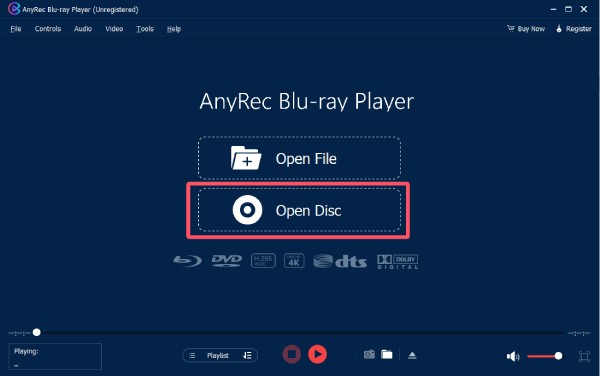
2. lépés.A felugró „Fájl megnyitása” lapon kattintson az adott mappában észlelt DVD kiválasztásához.
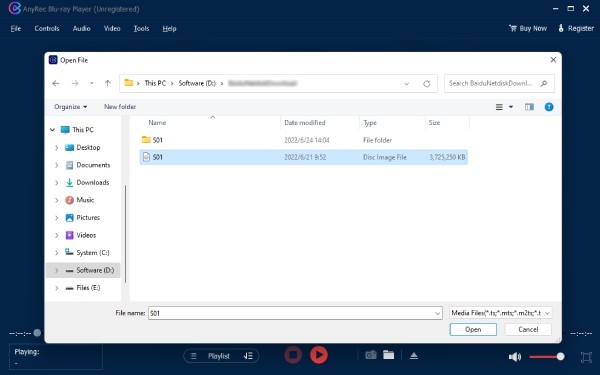
3. lépésMost a DVD tartalma automatikusan lejátszásra kerül. És a gyorsbillentyűkkel tetszés szerint vezérelheti.
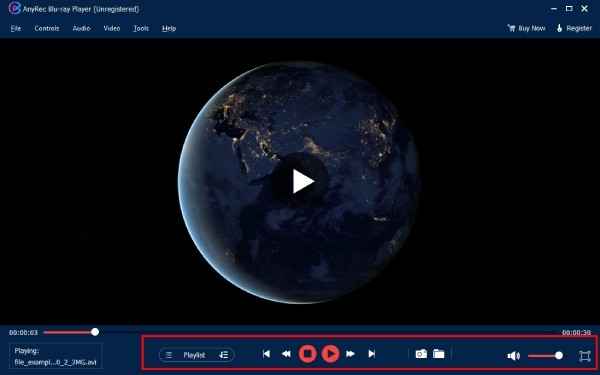
Megbízható lejátszó DVD-k lejátszásához HP laptopokon
A VLC médialejátszó egy sokoldalú és ingyenes médialejátszó, amely szinte minden video- és hangformátumot támogat, beleértve a DVD-k lejátszását is HP laptopokon. Zökkenőmentesen működik HP laptopokon, akár beépített, akár külső meghajtókat használ. A VLC médialejátszóval zökkenőmentesen játszhatja le DVD-jét. A kezelés gyors és egyszerű, még a kezdők számára is, kompatibilitásának köszönhetően. Kövesse az alábbi lépéseket DVD-k VLC-vel történő lejátszásához HP laptopján:
1. lépés.Indítsd el a VLC médialejátszót, és kattints a „Média” fül alatt található „Lemez megnyitása...” gombra.
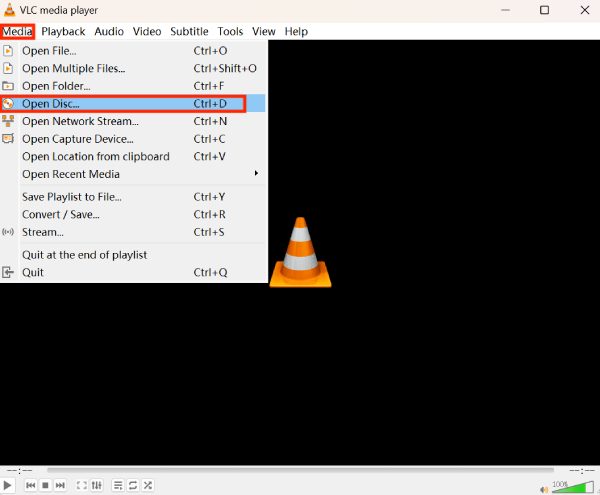
2. lépés.A „Lemez” fül alatt kattintson a „Lemezeszköz” gombra a csatlakoztatott lemezmeghajtó kiválasztásához, ha a a lemezmeghajtó nem jelenik meg.
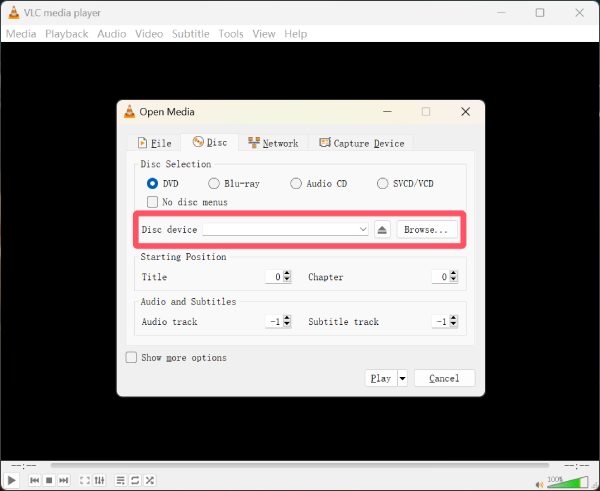
3. lépésA kiválasztás után a VLC Media Player automatikusan lejátssza a DVD tartalmát a HP-n. Továbbá módosíthatja a hangerőt, a sebességet és egyéb lejátszási beállításokat.
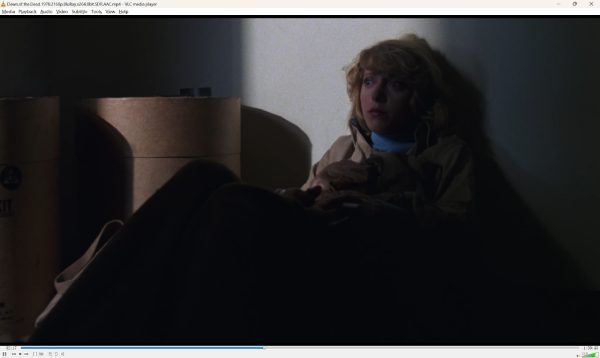
Következtetés
A DVD-k lejátszása HP laptopon egyszerű a megfelelő eszközökkel. A mellékelt utasításokat követve kihasználhatja ezeket az eszközöket, DVD-filmeket és prezentációkat készíthet. A VLC médialejátszó a legtöbb helyzetet képes kezelni. Azonban a simább és professzionálisabb lejátszáshoz, például a 4K videók lejátszásához mindig erősebb lejátszóra van szükség. Ebben az esetben töltse le a következőt: AnyRec Blu-ray lejátszó DVD-lejátszáshoz HP laptopokon könnyedén.
Biztonságos letöltés
Biztonságos letöltés
